MySQL 8.0 绿色版安装
解压绿色包添加配置文件
解压zip压缩包至想要安装的目录
目录中新建配置文件my.ini
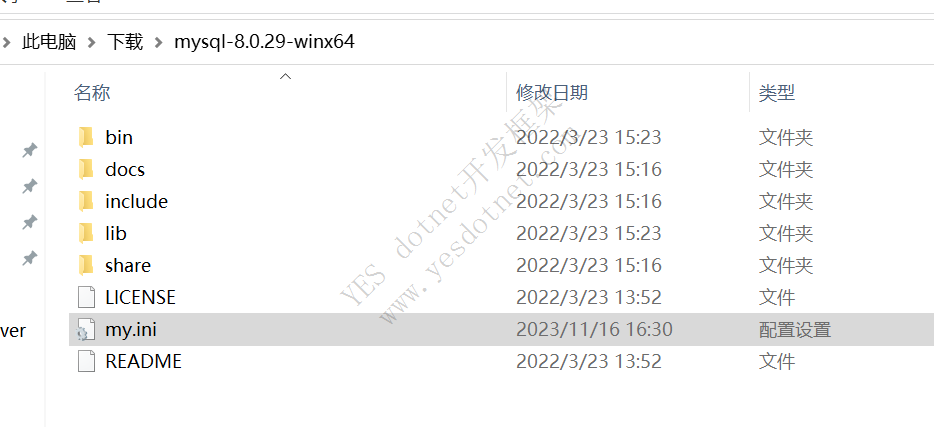
Markup 全选
[mysqld]
# 设置3306端口
port=3306
# 设置mysql的安装目录
basedir=D:\DB\MySql\mysql8.0
# 设置mysql数据库的数据的存放目录
datadir=D:\DB\MySql\mysql8.0\Data
# 允许最大连接数
max_connections=200
# 允许连接失败的次数。这是为了防止有人从该主机试图攻击数据库系统
max_connect_errors=10
# 服务端使用的字符集默认为UTF8
character-set-server=utf8
# 创建新表时将使用的默认存储引擎
default-storage-engine=INNODB
# 默认使用“mysql_native_password”插件认证
default_authentication_plugin=mysql_native_password
[mysql]
# 设置mysql客户端默认字符集
default-character-set=utf8mb4
[client]
# 设置mysql客户端连接服务端时默认使用的端口
port=3306
default-character-set=utf8安装
管理员打开bin目录,输入命令 mysqld --initialize --console 初始化数据库

初始化完成后生成的用户名和密码(最后一行),即root用户和生成的密码,后续我们可以更改。
安装服务
初始化完成后生成的用户名和密码(红框所示位置即为密码),即root用户和生成的密码,后续我们可以更改。安装MySQL的服务mysqld,同样在bin目录下,执行MySQL服务安装命令 mysqld --install 服务名(不写的话默认服务名是mysql)

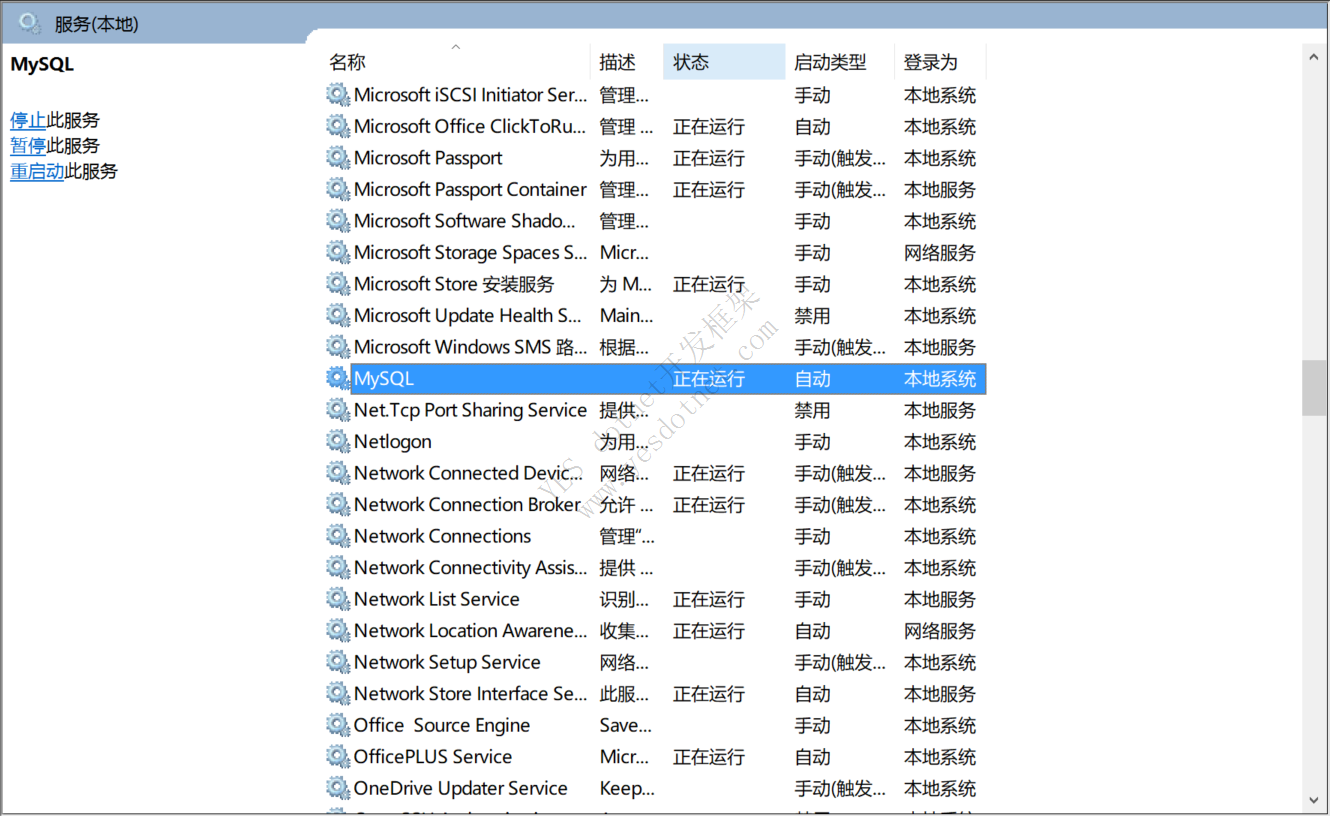
更改root密码
使用命令mysql -u root -p登录mysql
输入命令alert user root@localhost identified by 'yesdotnet';更改Root密码

版权声明:本文为YES开发框架网发布内容,转载请附上原文出处连接
post 张国生



